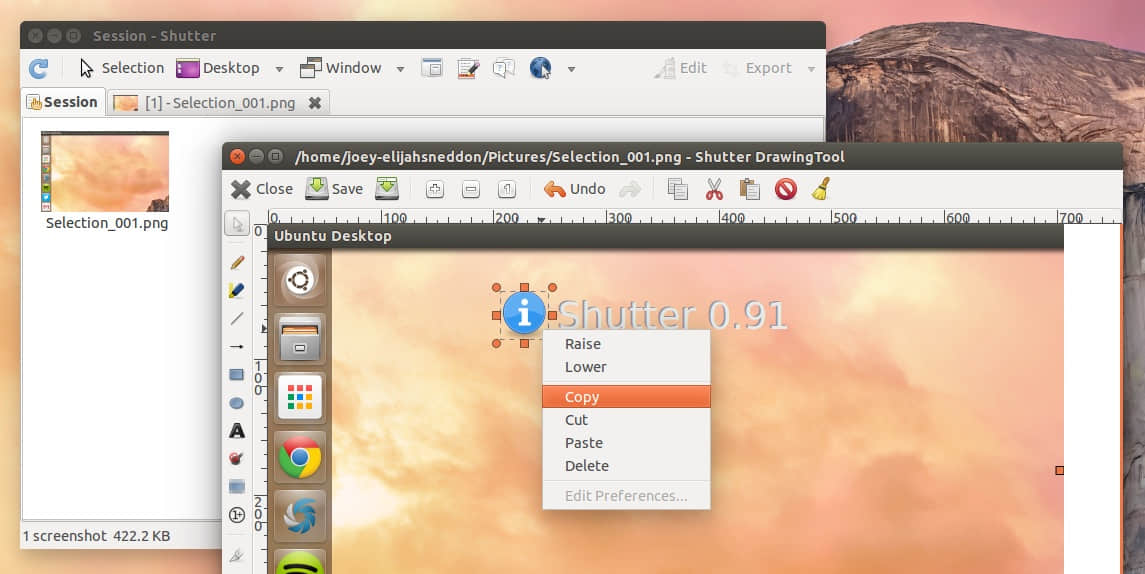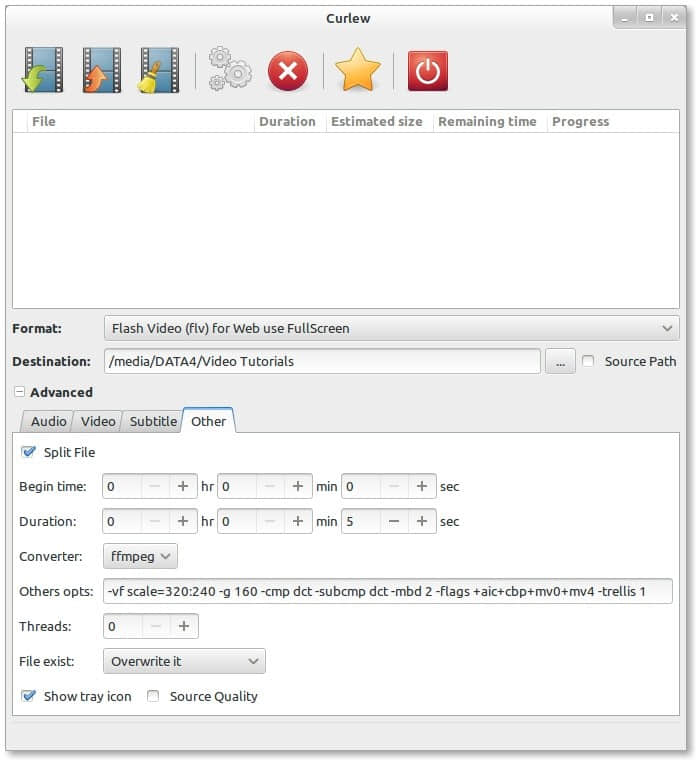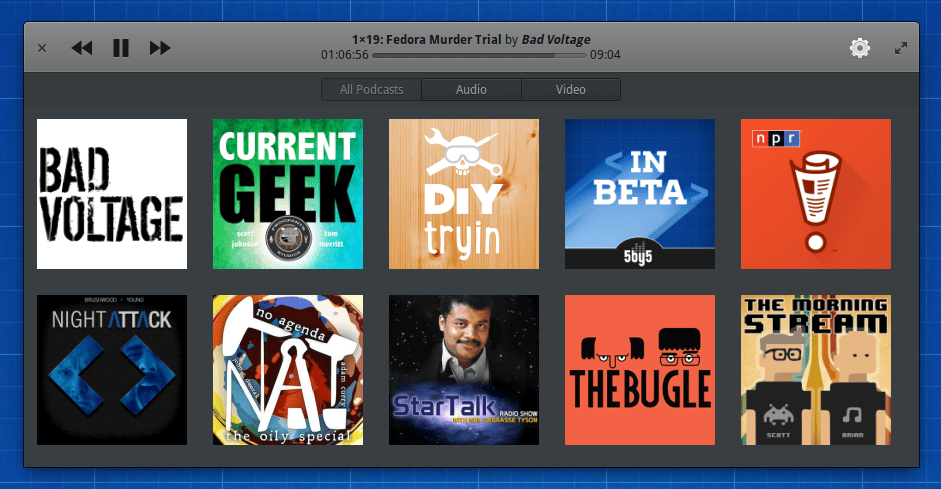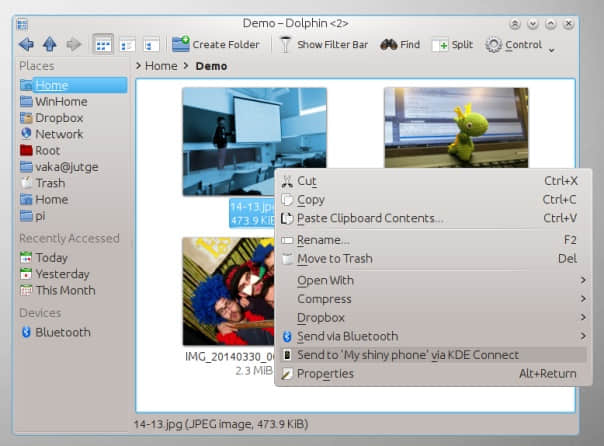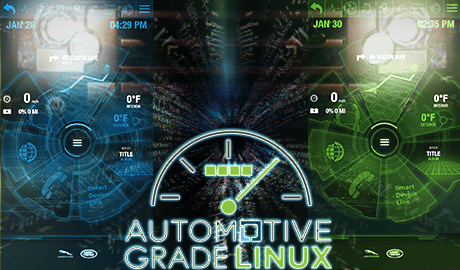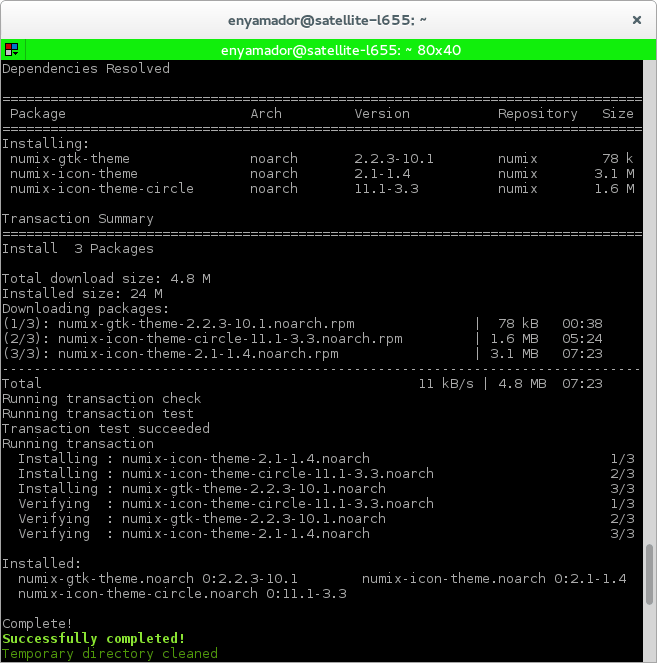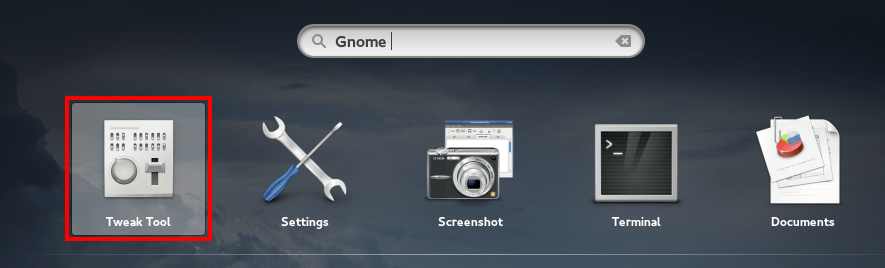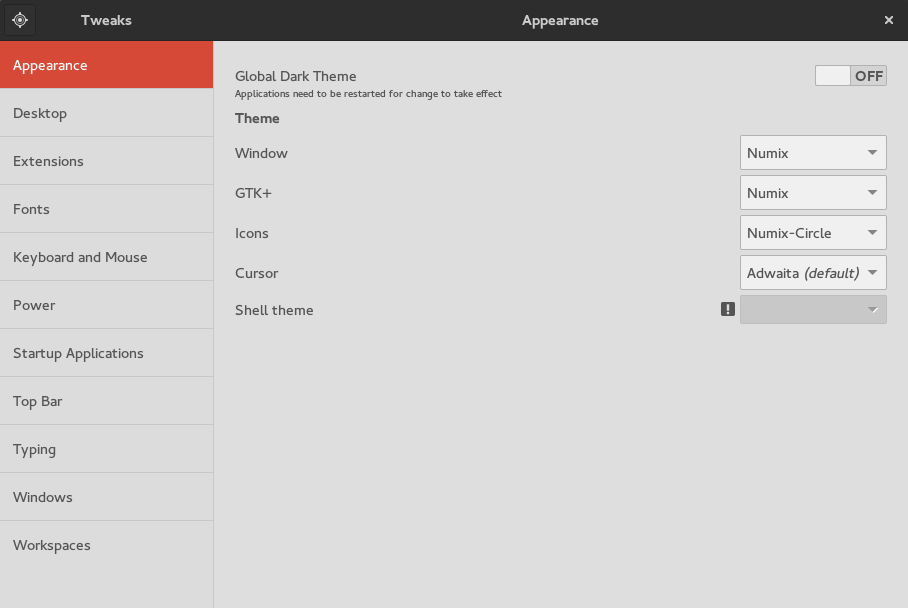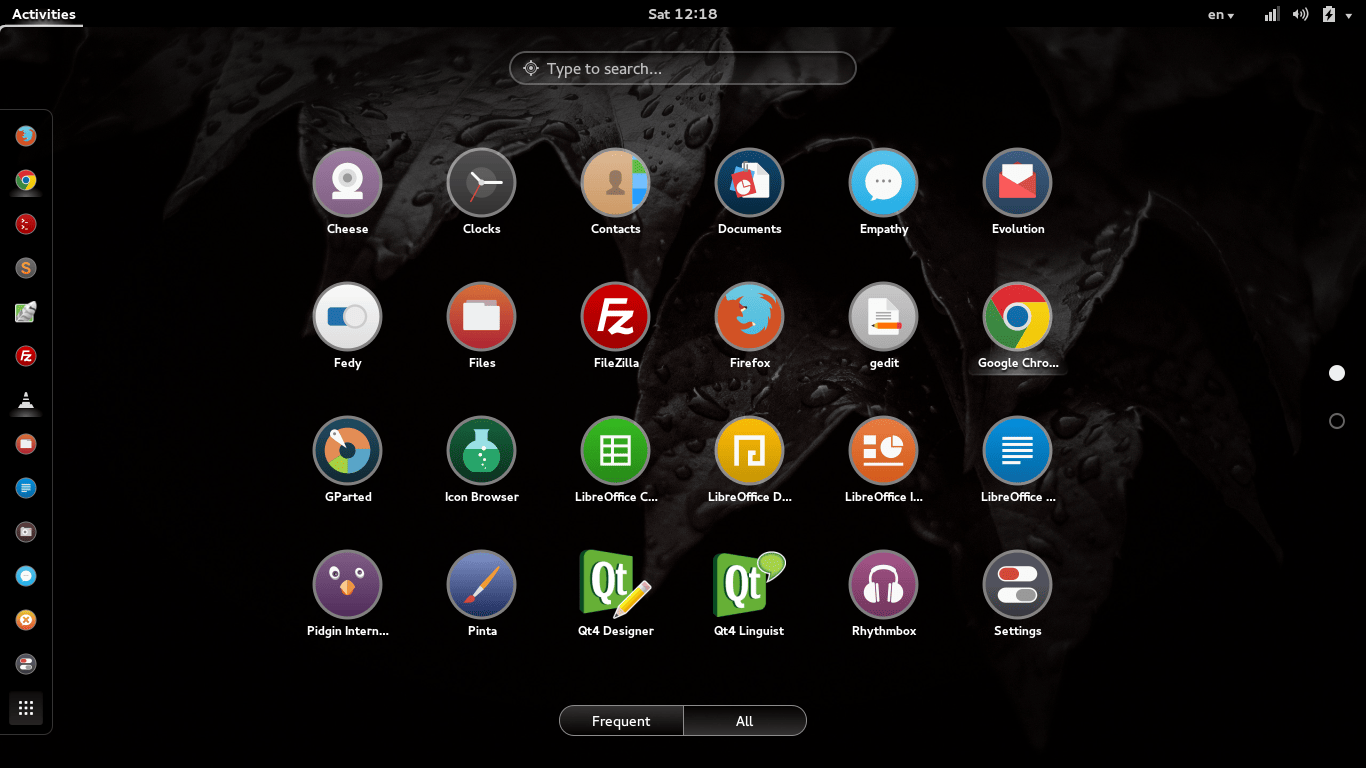Linux基金会和他的合作伙伴本周发布了Automotive Grade Linux的第一个版本,这是一个在连网汽车内部使用的开源平台。

随着本周 Automotive Grade Linux(AGL)的第一个版本的发布,这个在物联网时代专为汽车定制的Linux发行版将转变为一个新的生态系统。
AGL是由Linux基金会发起的合作项目,Linux基金会汇集了来自汽车行业,通信,计算硬件,学术界和其他领域的合作伙伴。AGL的第一个版本于6月30号发布在网上并且在可免费下载,这个开源操作系统基于Tizen IVI。Tizen IVI是一个基于Linux的平台,它被用于为广泛的设备提供操作系统解决方案,从智能手机,到电视,汽车,笔记本电脑。
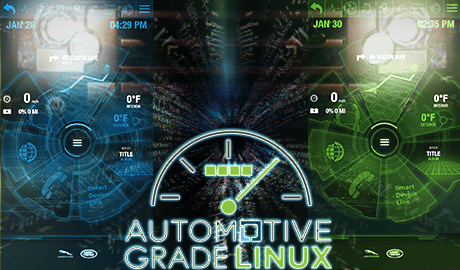
在第一个版本中,AGL提供了一系列的功能和为汽车(或其他车辆)部署定制的应用程序,包括:
- 主屏幕
- 仪表盘
- 谷歌地图
- 暖通空调
- 媒体回放
- 新闻阅读器
- 音响控制
- 蓝牙手机
- 智能设备连接集成
Linux基金会和他的参与AGL项目的合作伙伴希望这个解决方案将帮助确保未来“连网汽车”使用开源软件以提供下一代娱乐,导航和其他车内使用的工具。“公开和合作是促进一个公共的,标准的汽车平台发展的关键,以便这个产业可以更快速地实现供连网汽车使用的愿望。”Linux基金会的汽车总经理Dan Cauchy这样说。
Cauchy补充道,Linux基金会期望AGL是一个良好的开端,其合作者希望在以后的版本中能加入“一些额外的功能和特点。”
下载和安装测试
下载
可以从此下载镜像:http://content.linuxfoundation.org/auto/downloads/images/
支持在PC上测试,也提供了Vmware镜像。
安装在X86上
创建一个USB启动盘
- 下载GPartd Live 镜像的压缩文件:http://gparted.sourceforge.net/download.php 。
- 使用FAT32文件系统格式化一个最少8GB的U盘。
- 解压 GPartd Live镜像的压缩包,并复制全部内容到U盘。保持完整的目录格式,比如你可以确认GPL这个文件是不是在U盘的根目录。
- 把U盘变成可启动的,根据你使用的系统不同而不同: a) Linux: 执行U盘里 utils/linux 目录下的 makeboot.sh 。 b) Windows: 执行U盘里 utils\win32 目录下的 makeboot.bat 。
- 按 脚本提示执行。
- 复制 AGL 演示镜像到U盘。
安装到机器上
注意:这会破坏你的机器上的所有数据!所以请确保机器上的硬盘上的数据是无用的。
- 使用刚刚制作好的 GPartd U盘启动系统。
- 默认运行 GPartd (所有选项直接回车确认即可)
- 打开一个终端,并复制镜像内容到机器的硬盘: gunzip -c agl-demo\_1-0.img.gz | dd of=/dev/sda bs=16M
- 关闭终端。
- 在 GPartd 窗口,刷新设备。
- 将 /dev/sda3 的大小扩展到整个硬盘的可用空间。
- 关机。
- 拔下U盘。
- 重启!
创建VMware虚拟机
在 64位Windows 7和32位Windows XP上的 VMware Player 5 测试通过。
- 下载 VMWare Player: http://www.vmware.com/products/player
- 解压缩 AGL VMWare image
- 在 VMware 中增加新的虚拟机:
1. 选择“我将稍后安装操作系统”
2. 使用 'Linux' -> 'Fedora'
3. 给个名字,比如: tizen-ivi-2.0
4. 创建一个新的磁盘,不过这个磁盘我们稍后会删除并重建一个新的 (将<image.vmdk> 作为 IDE(0:0) 设备添加)
5. 创建好虚拟机之后,然后“编辑虚拟机设置”
6. (可选)取消CD/DVD的“启动后连接”的选项(除非你的宿主机上有这个设备)
7. (可选)取消打印机的“启动后连接”的选项
8. 删除虚拟机当前的硬盘
9. 添加一个新的硬盘
10. 选择“使用已有的虚拟磁盘”,使用那个解压缩得到文件
11. 当第一次启动虚拟机时,如果询问你是否要升级当前格式时,选择“保持现在的格式”
- 运行:
1. 启动虚拟机
2. 系统启动后显示一个黑屏,在桌面上任何地方右键点击并打开一个终端
3. 运行如下命令 ./start\_demo.sh 这会调整屏幕分辨率,打开声音,启动node.js引擎,并最终显示界面。
更多的演示截图
请参看我们之前的一篇文章:http://linux.cn/article-3324-1.html
via: http://thevarguy.com/open-source-application-software-companies/070114/automotive-grade-linux-released-open-source-cars
译者:linuhap 校对:wxy
本文由 LCTT 原创翻译,Linux中国 荣誉推出